vivox多屏任务怎么弄
是vivo X系列手机设置多屏任务(分屏多任务)的详细操作指南:

基础概念与功能类型
vivo X系列的“分屏多任务”主要包含两种模式:消息分屏和手动分屏,前者针对特定场景自动触发,后者则由用户主动操控实现应用双开,这两种模式均能提升多任务处理效率,适用于工作与娱乐场景,浏览网页时突然收到微信消息,无需切换应用即可同步查看;或一边看视频一边记录笔记等需求都能轻松完成。
具体操作步骤详解
| 步骤序号 | 操作描述 | 细节说明 |
|---|---|---|
| 1 | 进入系统设置 | 在手机桌面找到并点击【设置】图标,向下滑动页面至底部区域。 |
| 2 | 开启分屏功能开关 | 选择【分屏多任务】选项,将右侧按钮切换为开启状态(默认关闭),此时会显示可用的分屏类型。 |
| 3A | 使用消息分屏 | 当支持的应用收到通知时,屏幕右上角会出现悬浮图标,点击即可启动分屏视图,兼容的应用包括短信、QQ、微信等社交软件。 |
| 3B | 使用三指下滑手势激活手动分屏 | 在任何界面用三根手指同时在屏幕上方向下滑动,调出分屏选择框,随后选择第二个想要并列运行的应用即可,若需调整窗口大小,可拖动中间的分割线进行比例分配。 |
适用场景示例
- 办公场景:查阅文档时参照会议纪要;参加线上会议时同步整理提纲。
- 娱乐需求:追剧过程中回复好友聊天;购物比价时对照多个平台的商品信息。
- 学习辅助:观看教学视频的同时做电子笔记;翻译外文资料与原文对照阅读。
该功能的灵活性体现在对不同App的组合适配能力较强,但部分特殊应用可能因界面设计原因导致显示效果欠佳,建议优先尝试常用工具类软件搭配社交应用的组合方案。

注意事项与优化技巧
- 并非所有应用都支持分屏显示,尤其是涉及高清画质或复杂交互的游戏类App可能出现卡顿现象,遇到此类情况时,可尝试关闭其中一个窗口恢复正常使用。
- 若希望快速退出分屏状态,只需再次用三指上滑屏幕,或者点击上方的退出按钮即可返回单应用视图。
- 定期检查系统更新以确保获得最新的兼容性改进和新特性支持。
常见问题FAQs
Q1:为什么有时候无法触发消息分屏?
A:可能原因包括目标应用未被加入白名单、系统版本过旧导致兼容性问题,或是当前处于不支持该功能的特定模式下,建议先确认设置中的开关已打开,并更新至最新系统固件,如果仍有异常,可以尝试重启设备后重试。
Q2:如何更改默认的分屏比例?
A:在手动分屏模式下,直接拖动两个应用之间的分隔线左右移动即可实时调整窗口大小,系统也提供了几种预设比例供选择,通常在首次启用分屏时会自动弹出提示框询问偏好设置,部分机型还支持长按并拖拽边缘来实现更精细化
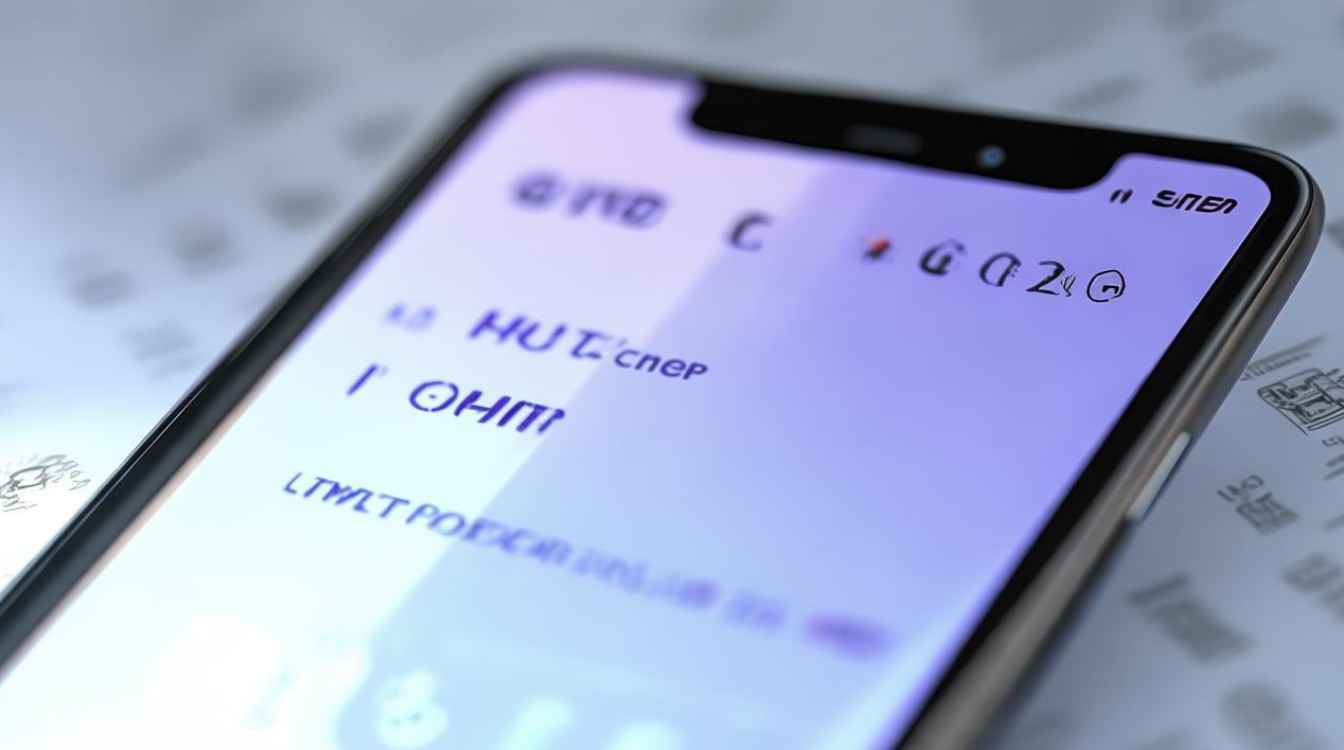
版权声明:本文由环云手机汇 - 聚焦全球新机与行业动态!发布,如需转载请注明出处。


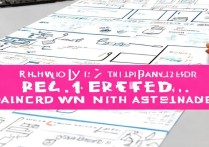


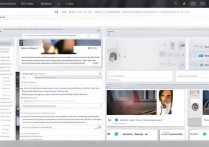






 冀ICP备2021017634号-5
冀ICP备2021017634号-5
 冀公网安备13062802000102号
冀公网安备13062802000102号